u盘PE制作工具该怎么办?一开机就蓝屏,好不容易进去了,一运行程序又蓝屏,碰到这些u盘PE制作工具的情况,有没有一个好的处理方法呢?
u盘启动盘制作工具该怎么办?无法正常使用,总不能放着作废吧?今天小编将教给大家解决u盘启动盘制作工具的方法,希望可以帮到大家
u盘启动盘制作工具
准备工具
4G以上的U盘一个
能上网的电脑一台
小白一键重装系统软件
安装步骤
插入U盘,打开小白软件,然后点击一键制作
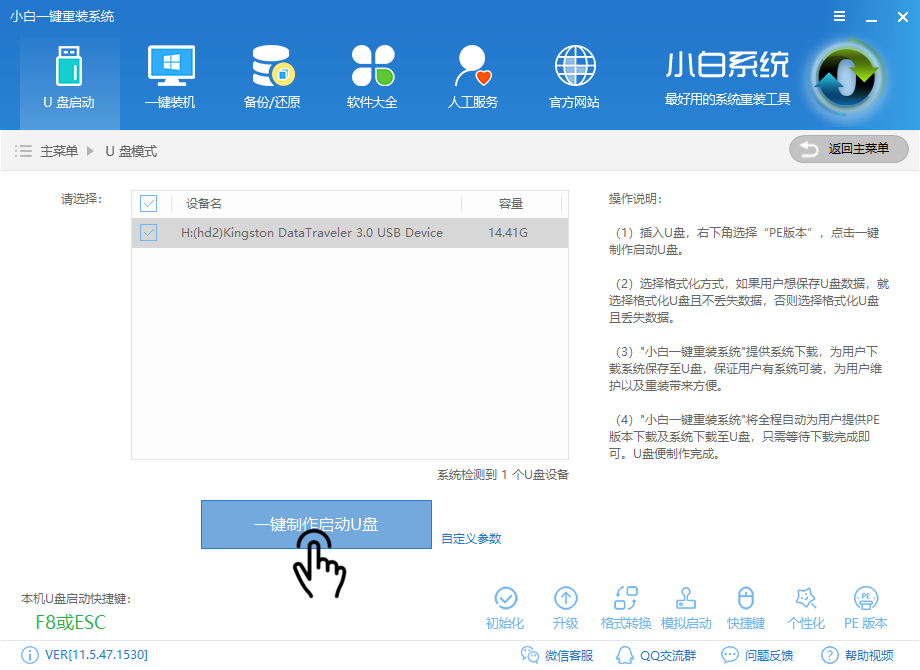
u盘启动盘制作软件电脑图解1
选择双启动和高级版
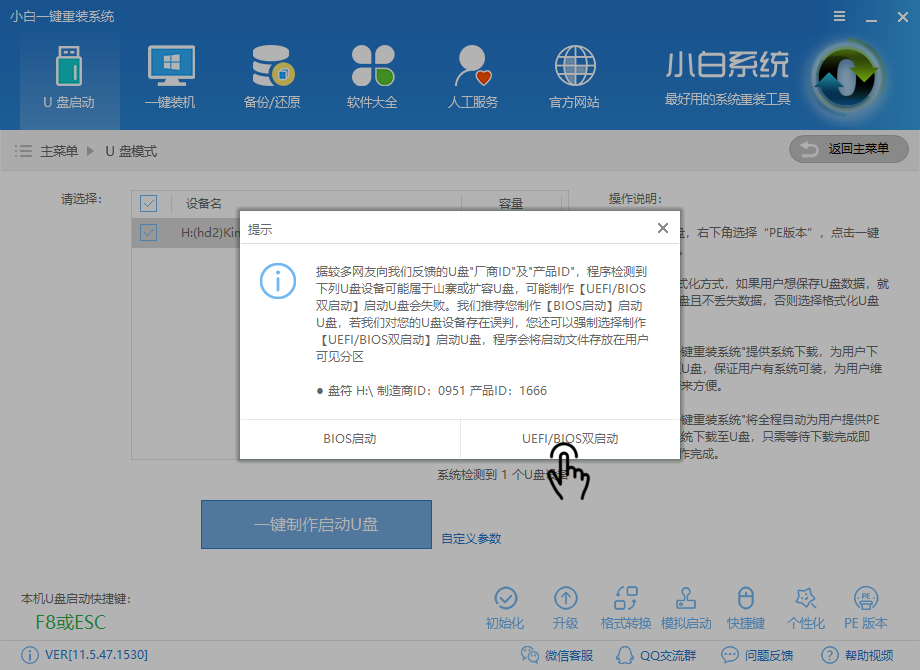
u盘启动盘制作软件电脑图解2
勾选系统,点击下载系统且制作U盘
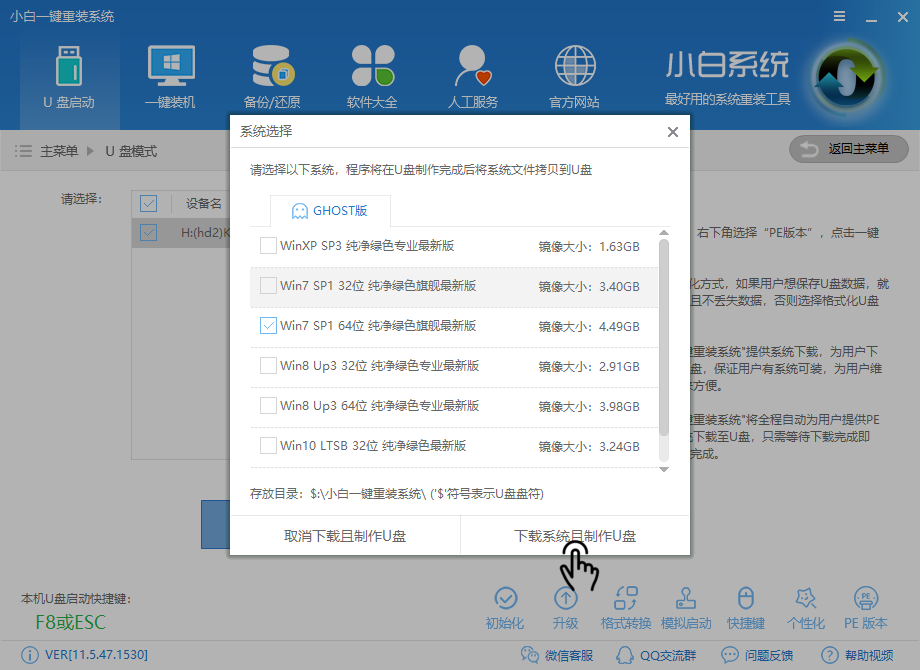
u盘PE制作工具电脑图解3
软件下载所需文件
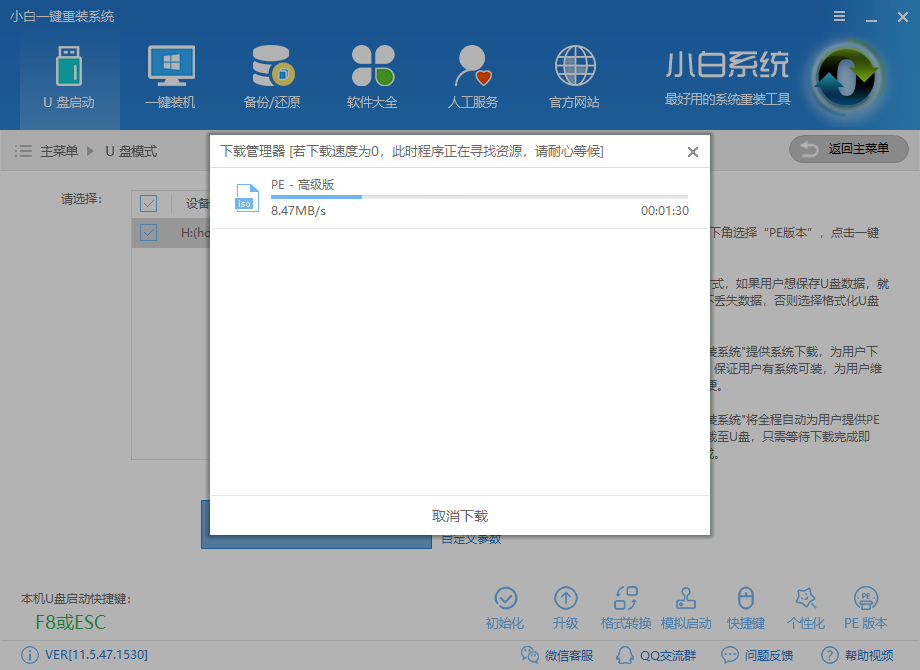
u盘PE制作工具电脑图解4
下载完后软件自动制作

u盘PE启动盘制作工具电脑图解5
制作成功后点击确定
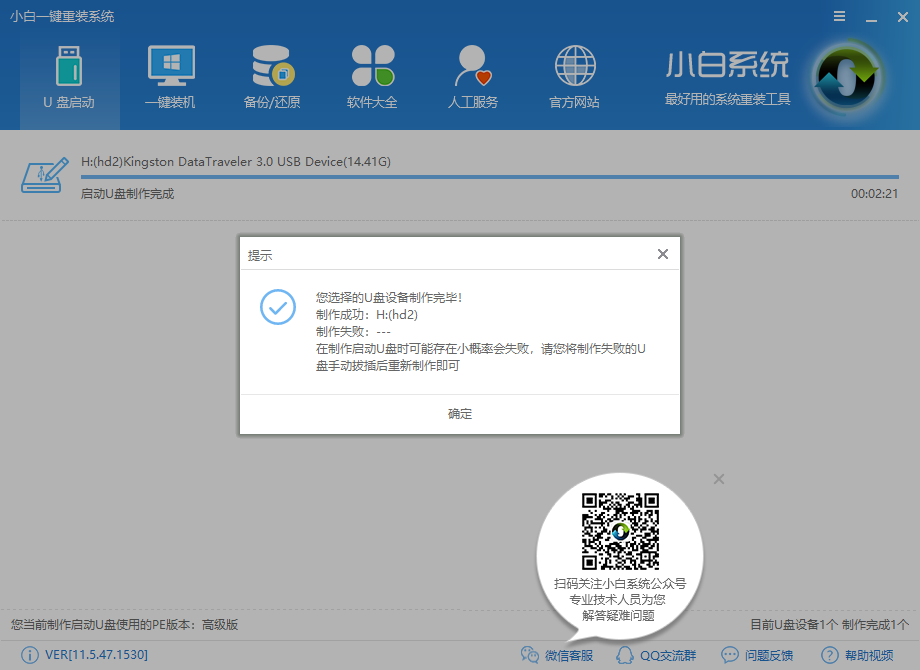
u盘启动盘制作软件电脑图解6
选择模拟启动测试是否成功,选择bios启动
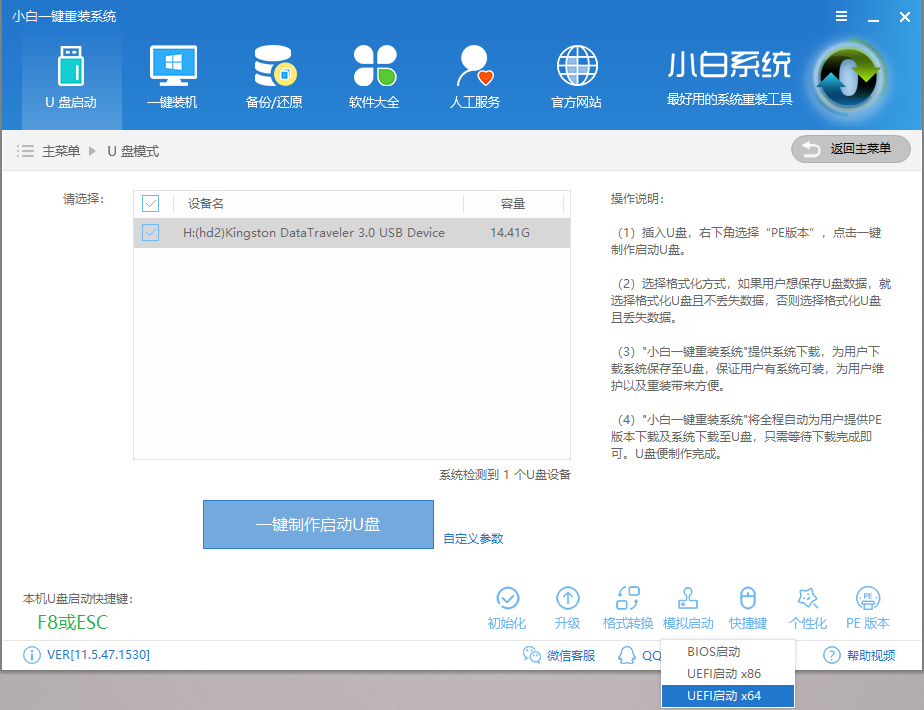
u盘启动盘制作软件电脑图解7
选择PE64位
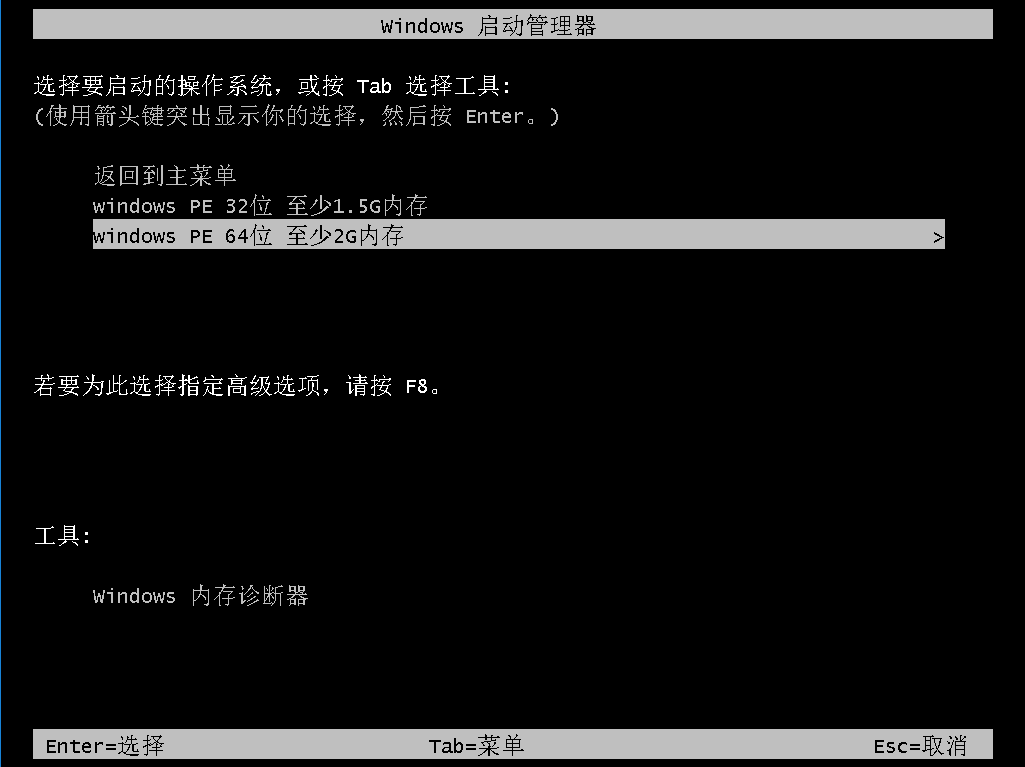
u盘启动盘制作工具电脑图解8
选择02模式,能进入即表示成功制作
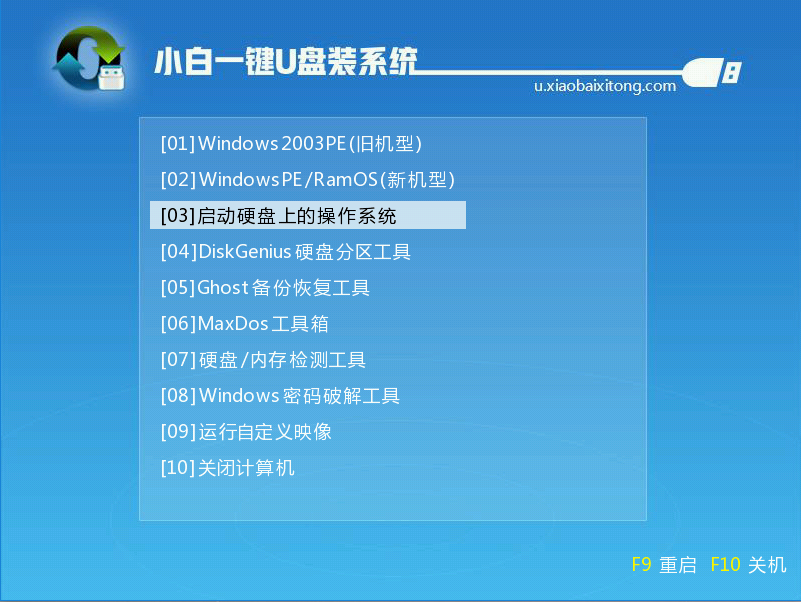
u盘启动盘制作软件电脑图解9
以上就是U盘启动盘的制作教程。